Du kan bare dele en PowerPoint-presentasjon hvis du er presentatør.
-
Pek på Del-ikonet, og klikk PowerPoint.
-
Klikk Bla gjennom i dialogboksen Velg PowerPoint-presentasjonen du vil presentere for å søke etter presentasjonen.
-
Klikk presentasjonen, og klikk deretter Åpne.
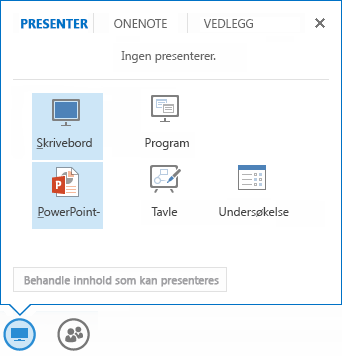
Den delte presentasjonen vises i møtevinduet. Nå kan du gjøre ett eller flere av følgende:
-
Bruk navigasjonspilene under presentasjonen til å gå gjennom lysbildene.
-
Klikk Miniatyrbilder for å se et statisk utvalg av alle lysbildene. Du kan deretter klikke et bestemt lysbilde for å velge det.
-
Klikk Notater for å se presentatørnotatene for lysbildene. Disse er ikke synlige for de andre møtedeltakerne.
-
Klikk Merknad-ikonet øverst til høyre i presentasjonen, og bruk merknadsverktøylinjen til å legge til merknader i lysbildene.
Du kan starte innebygde koblinger fra den delte presentasjonen. Hvis det er merknader i presentasjonen, må du imidlertid skjule dem først. Klikk Flere alternativer (de tre prikkene), og klikk deretter Skjul merknader på merknadsverktøylinjen.
Mer om deling av presentasjoner
Endre presentatør under en presentasjon ved å klikke Overta som presentatør hvis du er presentatør. Ellers må en annen presentatør høyreklikke navnet ditt i deltakerlisten, klikke Gjør til presentatør, og så kan du ta over.
Vis et annet lysbilde privat enn det presentatøren gjør, ved å bruke navigasjonspilene under presentasjonen eller klikke Miniatyrbilde for å velge et bestemt lysbilde. Denne funksjonen er bare tilgjengelig for presentatører.
Gi nytt navn til en presentasjon ved å peke på Del-ikonet og klikke Behandle innhold som kan presenteres. Klikk Vis flere alternativer (de tre prikkene) i dialogboksen Innhold som kan presenteres, og klikk deretter Gi nytt navn. Skriv inn et nytt navn på presentasjonen, og klikk OK.
Tilordne tillatelser for å lagre en presentasjon ved å peke på Del-ikonet og klikke Behandle innhold som kan presenteres. Klikk Tillatelser for ønsket presentasjon i dialogboksen Innhold som kan presenteres, og klikk deretter Presentatører eller Alle.
Lagre en kopi av presentasjonen ved å peke på Del-ikonet og klikke Behandle innhold som kan presenteres. Klikk Lagre for ønsket presentasjon i dialogboksen Innhold som kan presenteres. Lagre-knappen er deaktivert (vises nedtonet) hvis ikke du har nødvendige tillatelser.
Stopp delingen av en presentasjon ved å klikke Stopp presentasjon.










